win8.1系统运用cmd命令完成定时关机的办法
Windows 8是美国微软开发的新一代操作系统,Windows 8共有4个发行版本,分别面向不同用户和设备。于2012年10月26日发布。微软在Windows 8操作系统上对界面做了相当大的调整。取消了经典主题以及Windows 7和Vista的Aero效果,加入了ModernUI,和Windows传统界面并存。同时Windows徽标大幅简化,以反映新的Modern UI风格。前身旗形标志转化成梯形。
Win8.1系统定时关机是一款非常不错的功能,经常需要用到定时关机,比如要离开电脑,但是又在下载文件,如果要等下载完成后在关机非常麻烦,这时候定时关机就派上用场了,我们可以设置电脑在规定的时间内关机。下面教程和大家一起分享win8.1系统使用cmd命令实现定时关机的方法。操作简单实用!
具体方法如下:
1、按下’windows键+R‘打开运行窗口。在运行窗口输入'cmd'即可打开Dos命令窗口;
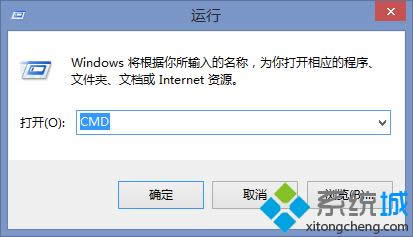

2、定时自动关机:Shutdown -s -t 600其中:-s为关机的意思(shutdown),-t参数是倒计时(time)自动关机的命令,600参数是10分钟即600秒,可以根据自己的需要修改。如想一小时后关机当然就是3600啦;


3、若要强制关闭应用程序,则将语句修改为 :Shutdown -f -s -t 600 。其中:-f是强制关闭应用程序的意思;

4、取消自动关机:假如你已经设置了自动关机,但又改变了主意,则输入命令:Shutdown -a,回车即可,该命令为取消计划任务,这样即关闭了已经设置的自动关机;
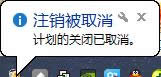
5、倒计时重新启动:假如你需要电脑在10分钟以后重新启动,那么只需要输入:Shutdown -r -t 600,同样,-r指重启(restart),-t为倒计时。那么在600秒即十分钟以后,电脑可以自动重启;

6、完成输入以后,你就可以放心的做自己的事情去啦,时间到了电脑就会乖乖的关机了。
本教程和大家分享就是win8.1系统使用cmd命令实现定时关机的方法,此功能对大家操作电脑是很有帮助的,有需要的小伙伴可以掌握!
Windows 8是对云计算、智能移动设备、自然人机交互等新技术新概念的全面融合,也是“三屏一云”战略的一个重要环节。Windows 8提供了一个跨越电脑、笔记本电脑、平板电脑和智能手机的统一平台。
……